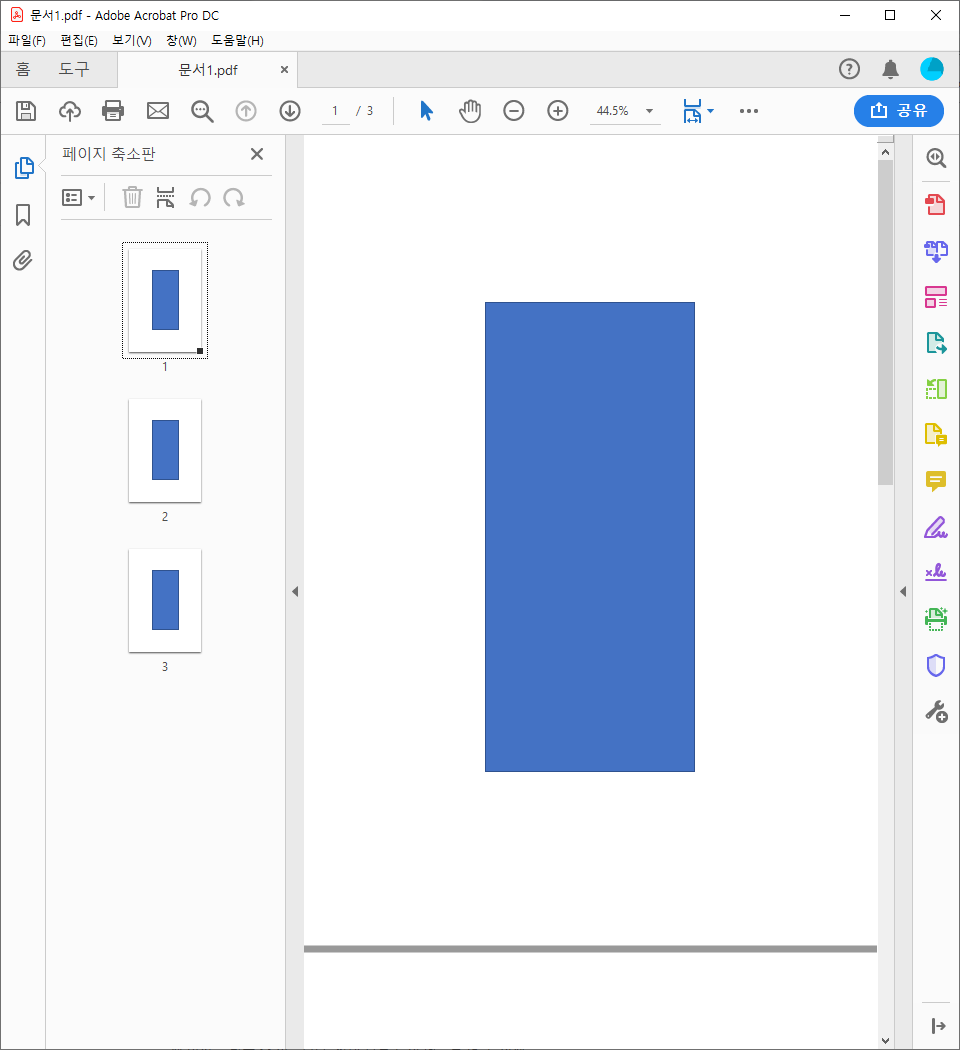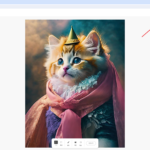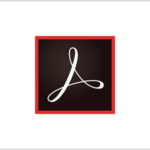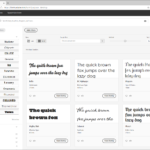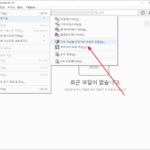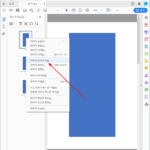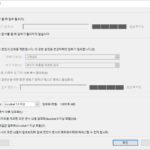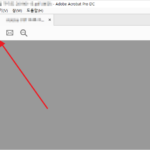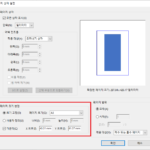Acrobat Pro DC | 페이지 오려내기, 페이지 크기 변경하는 방법
PDF 문서에 불필요한 여백이 있거나 페이지 크기가 적절하지 않다면, PDF 파일을 다시 만들 필요 없이 Acrobat Pro DC에서 바로 수정할 수 있습니다. 설정은 페이지 상자 설정에서 합니다. 페이지를 오려내서 여백을 조정하는 방법, 페이지 크기를 변경하는 방법을 알아보겠습니다.
페이지 오려내기
- 왼쪽에 있는 종이 모양의 페이지 축소판 표시 아이콘을 클릭합니다.
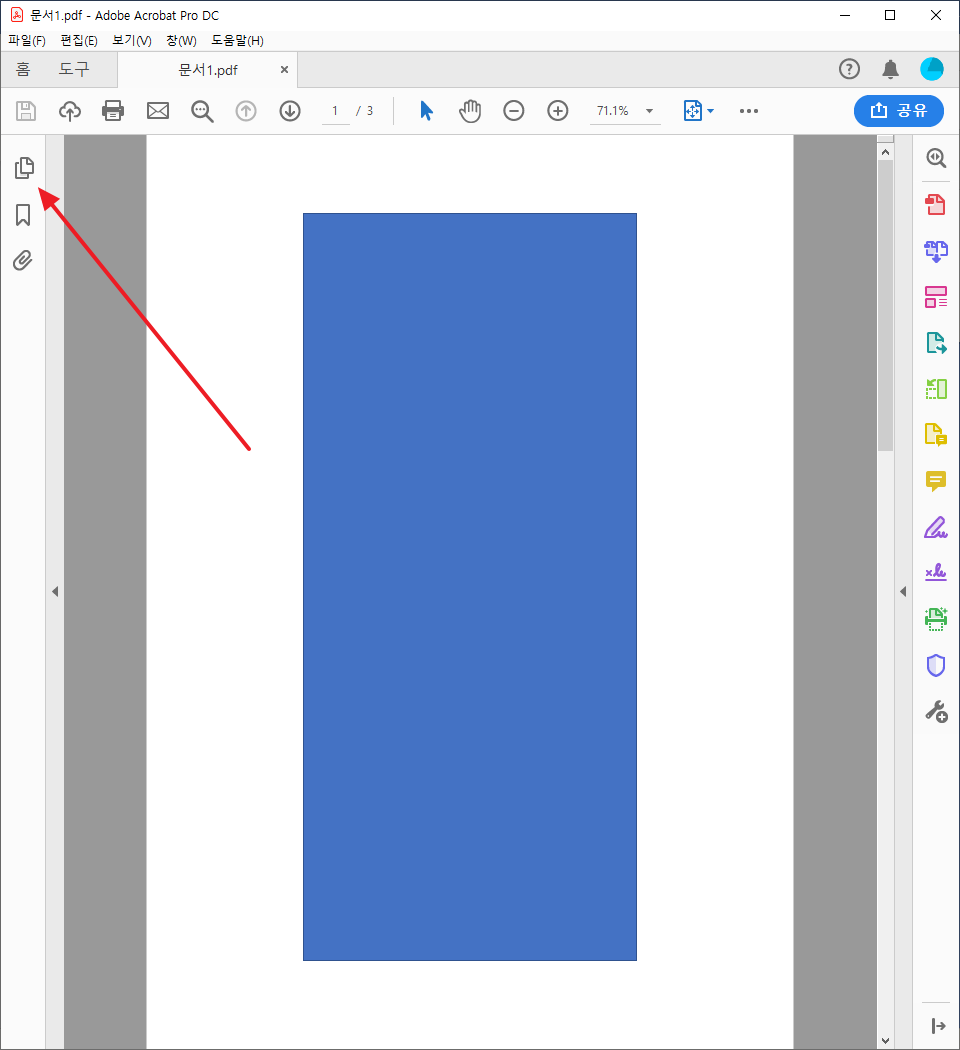
- 페이지를 선택하고 마우스 우클릭을 합니다.
- 팝업 메뉴에서 [페이지 오려내기]를 클릭합니다.
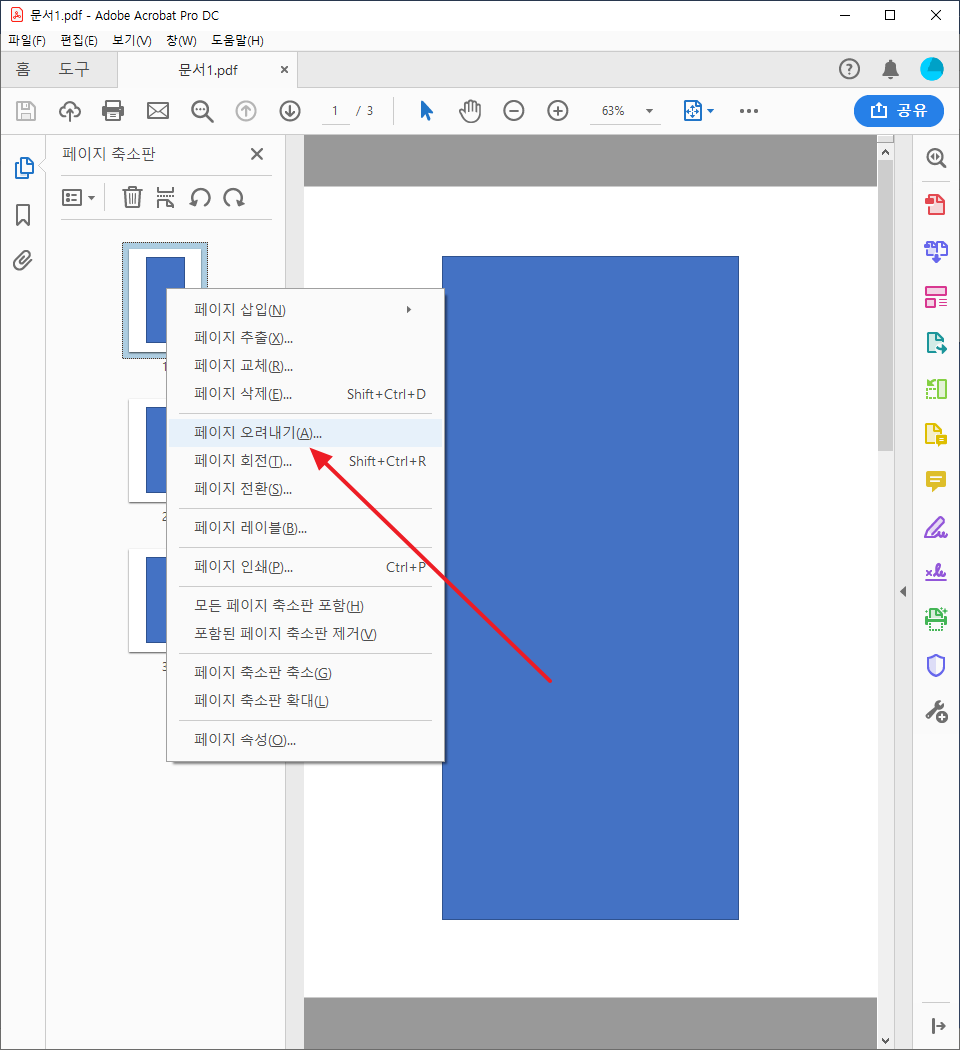
- 페이지 상자 설정 창이 나옵니다.
- 페이지 상자에서 문서의 일부를 잘라낼 수 있고, 페이지 크기 변경에서 판형(A3, B4 등)을 변경할 수 있습니다. 페이지 범위에서 어떤 페이지의 크기를 변경할 지 정합니다.
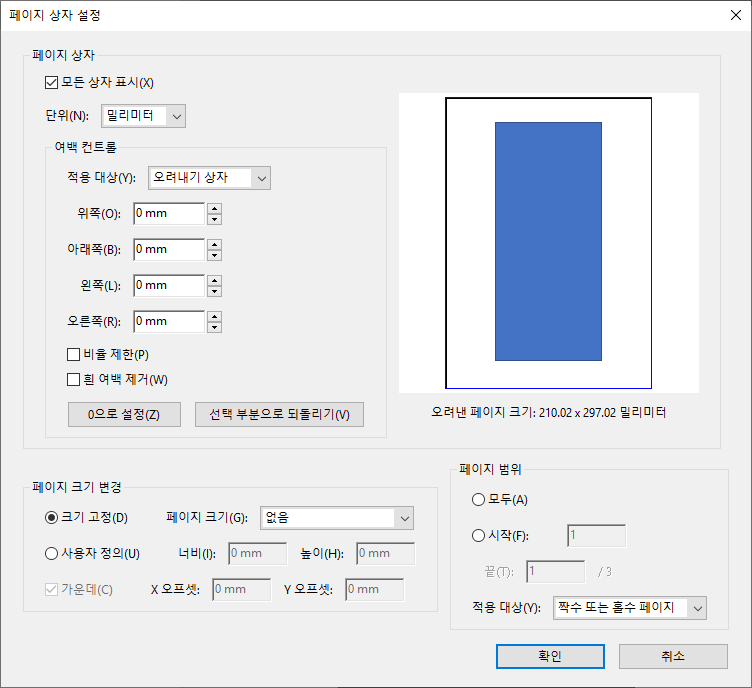
- 페이지 상자에서 여백을 조정하면 미리보기에 반영됩니다.
- 페이지 범위를 선택하지 않으면 선택한 페이지에만 반영됩니다. 모든 페이지에 적용시키려면 [모두]에 체크합니다.
- 설정을 마쳤으면 [확인]을 클릭합니다.
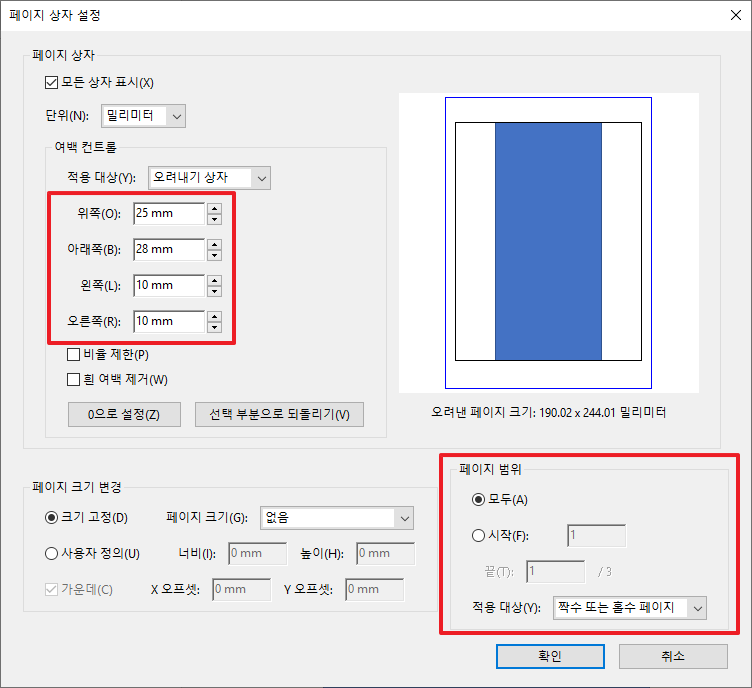
- 모든 페이지의 여백이 조정됩니다.
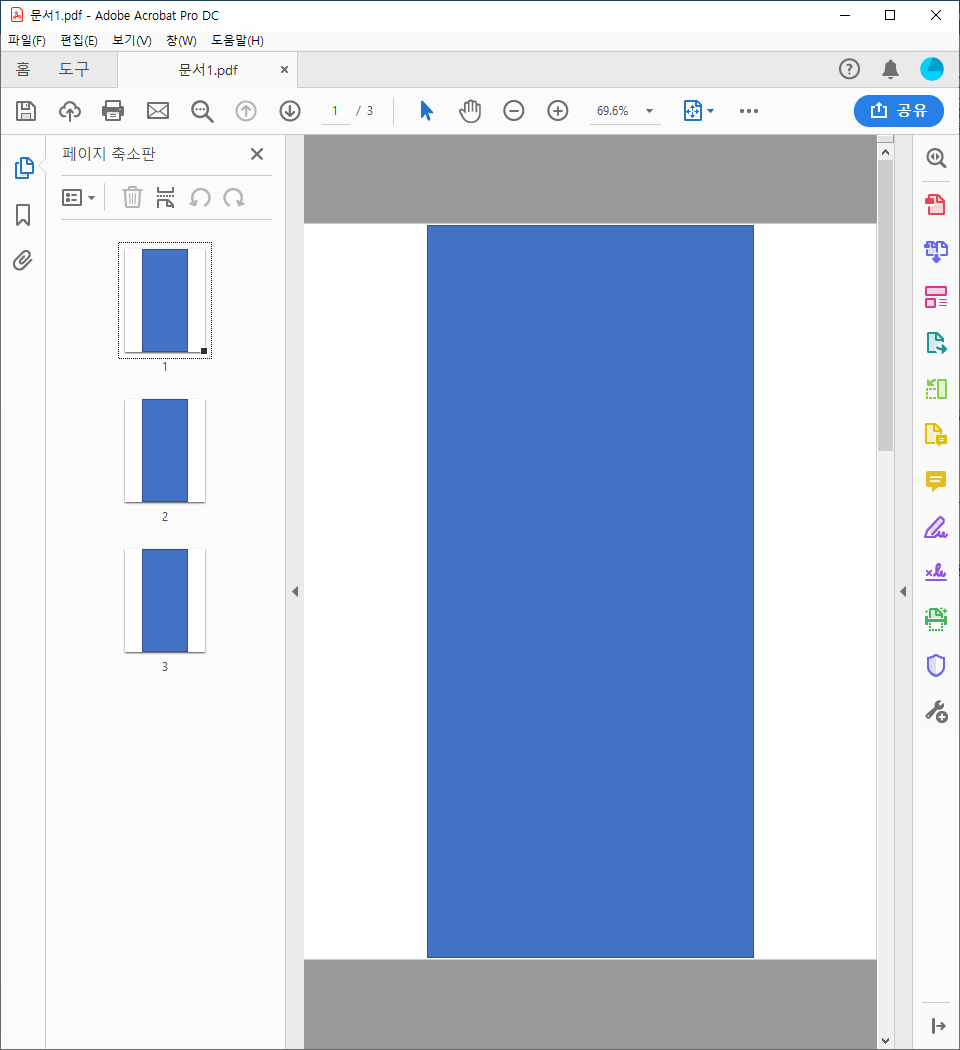
페이지 크기 변경하기
- 판형을 변경하고 싶다면 페이지 크기 변경에서 설정합니다.
- 드롭다운 메뉴에서 선택할 수도 있고, 사용자 정의를 이용해 원하는 크기로 바꿀 수도 있습니다.
- 설정을 마치고 [확인]을 클릭하면...
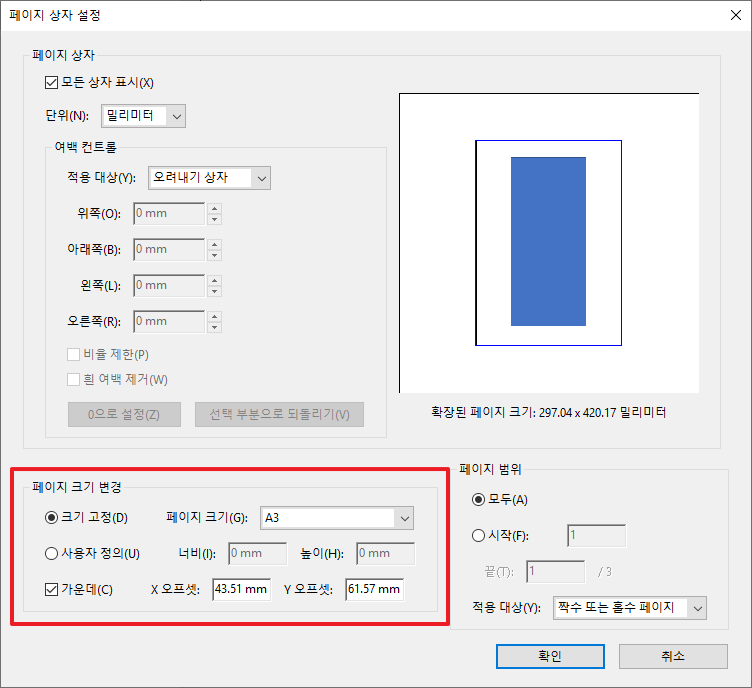
- 페이지 크기가 바뀝니다.